Korištenje alata za izrezivanje u sustavu Windows 7 za snimanje zaslona
Miscelanea / / February 10, 2022
Dostupni su različiti alati koji vam pomažu snimiti snimke zaslona. Ako koristite jedan od njih, super. Međutim, ako su vaše potrebe za snimanjem zaslona prilično jednostavne i nemate instaliran alat treće strane u tu svrhu, tada biste mogli započeti s ugrađenim alatom za izrezivanje u sustavu Windows (u sustavu Windows 7 i Vidik).
Iako Windows nudi mogućnost snimanja zaslona pomoću gumba za ispis zaslona, to nije jednostavan način za to. Alat za rezanje je puno bolji.
U sustavima Windows Vista i Windows 7, alat za izrezivanje može se koristiti za snimanje zaslona malog dijela prozora ili cijelog zaslona. Evo koraka za otvaranje i rukovanje.
Korak 1: Kliknite gumb za pokretanje sustava Windows. U okvir za pretraživanje upišite “alat za rezanje”. Otvorite rezultat pretraživanja klikom na njega.
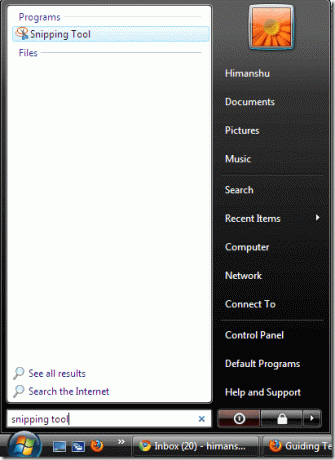
Korak 2: Kada kliknete na gumb “novo” prikazat će se neke opcije. Alat za izrezivanje nudi četiri opcije za snimanje zaslona. Isječak slobodnog oblika, pravokutni isječak, isječak prozora i isječak preko cijelog zaslona
. Isječak u slobodnoj formi je stvarno super opcija koja vam pomaže da slobodno napravite snimku zaslona.Kliknite na bilo koju od opcija i označite područje zaslona koje želite snimiti povlačenjem pokazivača miša. Alat za izrezivanje će napraviti snimku zaslona i odmah je otvoriti u ugrađenom uređivaču.
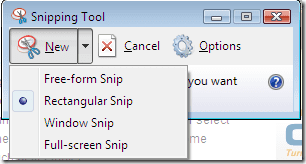
Dostupna je i ploča s opcijama. Postoje različiti izbori koje nudi. Kao što možete odabrati hoće li se tinta za odabir (boja obruba) pojaviti nakon snimanja isječaka. Također postoji mogućnost prikaza ikone na alatnoj traci za brzo pokretanje.
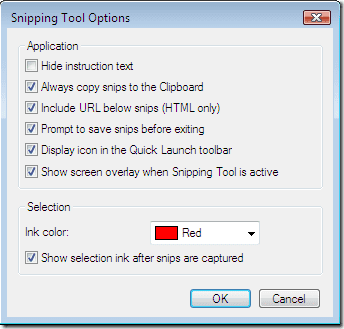
Evo primjera snimaka zaslona koje sam napravio uz pomoć alata za izrezivanje.
Izrezivanje prozora
Pravi snimku zaslona cijelog prozora. Samo stavite miša preko prozora i on će napraviti crveni obrub oko njega što znači da je vaš prozor odabran. Sada kliknite na prozor da napravite snimku zaslona.
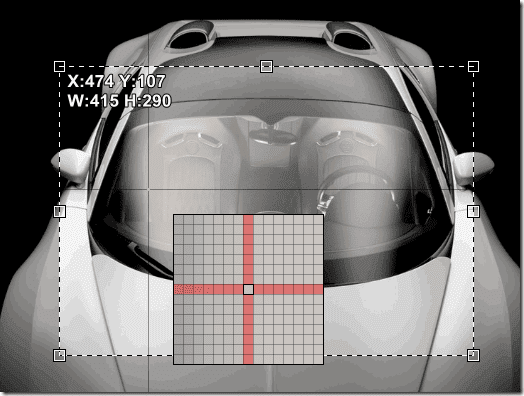
Isječak slobodnog oblika
Najzgodnija opcija dostupna u alatu za izrezivanje je Slobodna forma odrezati. Možete slobodnom rukom snimiti zaslonsku snimku malog područja pomoću miša. Pomoću pokazivača miša možete nacrtati bilo koji nasumični oblik.
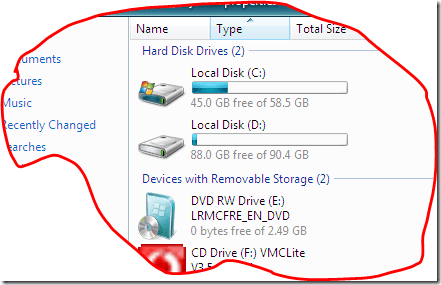
Pravokutni izrez
Način pravokutnog izrezivanja može se koristiti za snimanje zaslona malog pravokutnog područja bilo gdje na zaslonu.
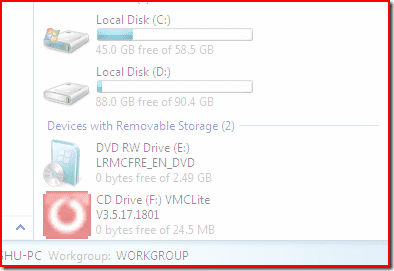
Urednik alata za izrezivanje
Uređivač alata za izrezivanje nudi mnoge alate za uređivanje slika, kao što su alat za olovku, alat za označavanje i alat za brisanje. Osim ovih alata za uređivanje, postoji mogućnost slanja slike drugima putem pošte. Klikom na sliku bit ćete preusmjereni na Microsoft Outlook.
Sliku možete spremiti u PNG, JPG, GIF formatima.
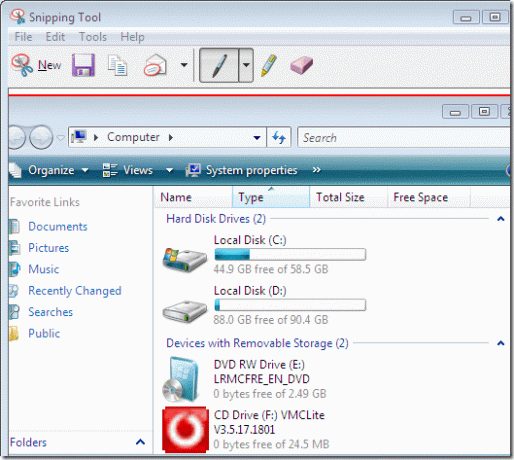
Općenito, to je dobar alat za brzo snimanje zaslona. Svakako korisno ako s vremena na vrijeme snimite snimke zaslona i ne trebate napredne značajke.
Posljednje ažurirano 05. veljače 2022
Gornji članak može sadržavati partnerske veze koje pomažu u podršci Guiding Tech. Međutim, to ne utječe na naš urednički integritet. Sadržaj ostaje nepristran i autentičan.



